HTML
html 태그 정리
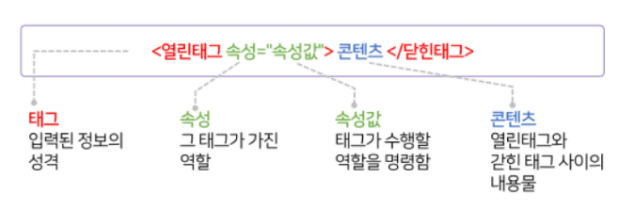
기본태그들
<html> : 웹페이지의 시작 과 끝
<! doctype>는 문서 유형을 지정한다. 웹페이지가 페이지를 어떻게 해석할 지를 알려줌.
ex) <! doctype html> : 이 페이지를 html로 해석.
<head> : 웹페이지의 정보, 문서에서 사용할 외부 파일들을 링크할 때 사용
<title> : 문서 제목
<body> : 브라우저에 실제 표시되는 내용 (대부분의 내용이 여기에 들어감)
<meta> : 문자 인코딩 및 문서 키워드, 요약 정보
ex) <meta charset="utf-8> : 웹 페이지의 문자 인코딩 방식을 utf-8로 지정해라.
시멘틱 웹 (body의 전체적인 구조)
기계가 쉽게 알아 들을 수 있는 웹
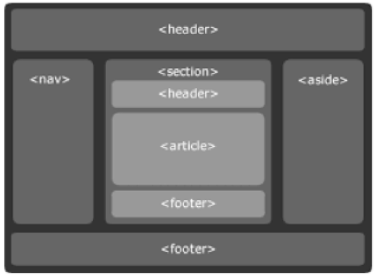
<header> : 제목 지정(여러번 쓰일 수 있음.)
<nav> : 문서연결 링크, 같은 사이트 안의 페이지 또는 특정 지점으로 이동할 수 있는 링크를 말함.
위치에 상관없이 <header>나 <footer> 또는 <aside> 에 포함 시키거나 따로 사용할 수 있음.
<section> : 주제별로 컨텐츠를 묶음.
<article> : 독립된 내용의 실제 컨텐츠 내용들을 넣을 때 사용.
<aside> : 본문 이외의 내용
<address>: 사이트 제작자 정보, 연락처정보, 이메일 주소 등등..
<footer> : 제작 정보와 저작권 정보
body내 태그
<style> : 스타일 정보를 정의할 때 사용하는 태그
<link> : 외부 파일을 연결할 때 사용한다.
<script> : Javascript 코드 삽입
<div> : 아무런 의미 X, 컨텐츠들을 어떤 목적에 따라 묶어야 할 때 사용 (block 속성(줄 바꿈O))
<span> : 아무런 의미 X, 컨텐츠들을 어떤 목적에 묶어야 할 때 사용 (inline 속성(줄 바꿈X))
<br> : 줄바꿈
<p> : 단락. 사용하면 내용 앞뒤로 빈줄로 단락이 생긴다. (block level 태그)
<hn> : 제목 <h1> ~ <h6> 숫자가 높을수록 글자 크기가 작아진다.
<strong> : 내용 강조를 위해 진하게 표시
<em> : 내용 강조를 위해서 기울임 꼴로 표시
<b> : 글자만 진하게 표시
<i> : 의미 없이 기울임 꼴로 표시하는 경우
<a> : anchor, 웹 페이지나 외부 사이트로 연결
- 속성값 :
target : 새 창 or 새 탭에서 링크를 열 때 사용
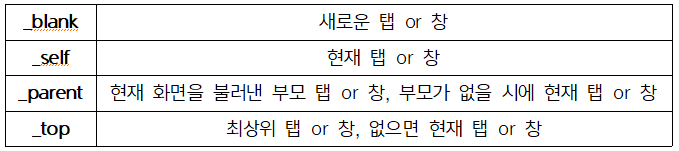
title : 링크의 툴팁을 표시(커서를 올렸을 때 나오는 설명)
- 아래에 나오는
<iframe>을 이용해서 다음과 같이 a링크로 target된 iframe에 이미지를 띄워 줄 수 있다.
1
2
3
4
5
6
7
8
9
10
11
12
13
14
15
16
17
18
19
20
21
22
<div>
<h1>여행 사진</h1>
다음 사진을 클릭하면, 확대된 사진을 볼 수 있습니다.<br><br>
<a href="./img/pic1.jpg" target="photo" >
<img width="80" height="50" alt="" src="./img/pic1.jpg" />
</a>
<a href="./img/pic2.jpg" target="photo" >
<img width="80" height="50" alt="" src="./img/pic2.jpg" />
</a>
<a href="./img/pic3.jpg" target="photo">
<img width="80" height="50" alt="" src="./img/pic3.jpg" />
</a>
<a href="./img/pic4.jpg" target="photo" >
<img width="80" height="50" alt="" src="./img/pic4.jpg" />
</a>
<br><br><br>
<iframe width="720" height="480" src="./img/existed_pic.jpg" name = "photo" frameborder="0"></iframe>
<br>
</div>
결과 페이지 :
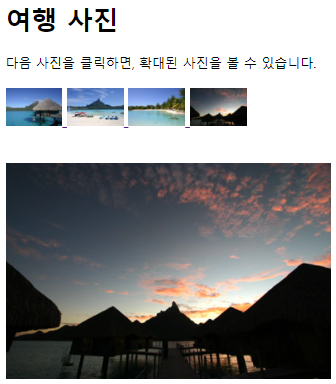
<iframe> : 외부 페이지를 삽입
ex) `<iframe src=“삽입할 페이지 주소” [속성=“속성값”]>
- 속성 :
width : 너비
height : 높이
name : 프레임의 이름
seamless : 테두리 없애기(속성값없음)
src : 프레임에 표기할 페이지의 주소 지정
- 가져올 유튜브 링크에서 “공유>퍼가기” 를 누르면 다음과 같이 iframe을 이용해서 유튜브화면을 가져올 수 있다.
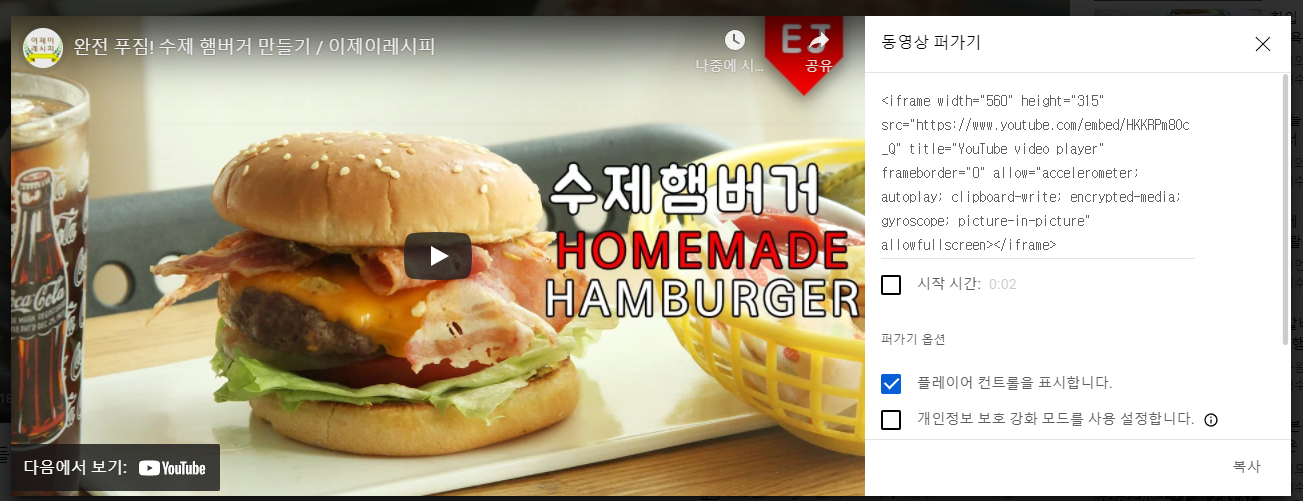
<img> : 이미지 삽입
- 속성값 :
width : 너비
height : 높이
alt : 이미지를 설명해주는 대체 텍스트 추가
title : 링크의 툴팁을 표시 (커서를 올렸을 때 나오는 설명)
usemap : 이미지 맵 (하나의 이미지에 여러 개의 링크를 만드는 것)
<form> : 데이터 통신을 하기 위해서 사용하는 형식태그
- 동작방식 :
- form 안에 있는 모든 데이터를 웹서버로 보냄
- 웹 서버는 form 데이터를 처리하기 위해서 웹 프로그램으로 데이터를 넘김
- 웹 프로그램이 form 데이터를 처리함
- 처리 결과에 따른 새로운 html 페이지를 웹 서버에 보낸다.
- 웹 서버는 받은 html 페이지를 브라우저에 보낸다.
- 브라우저는 받은 html 페이지를 보여준다.
- 속성 :
action : 폼을 전송할 서버 쪽 스크립트 파일을 지정함.
name : 폼을 식별하기 위한 이름을 지정한다.
accept-charset : 폼 전송에 사용할 문자 인코딩을 지정함.
target : action에서 지정한 스크립트 파일을 현재 창이 아닌 다른 위치에 열도록 지정
<input> : form 요소중의 하나. 사용자가 정보를 입력하는 부분을 만들어야 할 때 사용한다.
ex) <input type ="유형" 속성="속성값">
- 유형 :
| 키워드 | 설명 |
|---|---|
| hidden | 서버로 보내는 값들을 보내는 필드(사용자에게는 보이지 X) |
| text | 한 줄짜리 텍스트를 입력할 수 있는 텍스트 상자 |
| search | 검색상자 |
| tel | 전화번호 입력 필드 |
| url | URL 주소를 입력 필드 |
| 메일주소 입력 필드 | |
| password | 비밀번호 입력 필드 |
| number | 숫자를 조절할 수 있는 화살표 |
| range | 숫자를 조절할 수 있는 슬라이드 막대 |
| color | 색상표 |
| checkbox | 체크박스 (2개이상 선택 가능) |
| radio | 라디오 버튼 (1개만 선택 가능) (name 속성값을 일치 시켜줘야함.) |
| datetime | 국제 표준시(UTC)로 설정된 날짜와 시간(연, 월, 일, 시, 분, 초, 분할 초) |
| datetime-local | 사용자가 있는 지역을 기준으로 한 날짜와 시간(연, 월, 일, 시, 분, 초, 분할 초) |
| date | 사용자 지역을 기준으로 한 날짜(연, 월, 일) |
| month | 사용자 지역을 기준으로 한 날짜(연, 월) |
| week | 사용자 지역을 기준으로 한 날짜(연, 주) |
| time | 사용자 지역을 기준으로 한 시간(시, 분, 초, 분할 초) |
| button | 버튼 |
| file | 파일을 첨부할 수 있는 버튼 |
| submit | 서버전송 버튼 |
| image | submit 버튼 대신 사용할 이미지 |
| reset | 리셋 버튼 |
undefined- 속성 :
| 속성이름 | 설명 |
|---|---|
| readonly | 읽기 전용 필드로 만들기 |
| placeholder | 힌트 표시(필드 클릭시 내용 사라짐) |
| autofocus | 페이지를 불러오자 마자 특정 부분에 마우스 커서가 표시되도록 하는 것 |
| autocomplete | 자동완성 설정 |
| max / min | <input> 필드의 최대값과 최소값 지정 |
| maxLength | 텍스트 필드에 최대로 입력할 수 있는 문자의 개수 지정 |
| step | 숫자의 간격 설정 <input> 이 date, datetime, datetime-local, month, week,time, number, range일 경우만 사용가능 |
| required | 필수 입력 필드 지정(빈칸이면 안 넘어감) |
undefined
<select>, <option> : form 요소중의 하나. 드롭다운 목록이나 데이터목록을 사용하여 여러 옵션 중에서 하나를 선택하는 형태이다.
1
<select> <option value = "값1"> 내용 1</option> <option value = "값2"> 내용 2</option> ...</select>
- select 속성:
size : 화면에 표시할 드롭다운 항목의 개수를지정.
multiple : 드롭다운 목록에서 둘이상의 항목을 선택할 때 사용한다.
- option 속성
value : 해당 항목을 선택할 때 서버로 넘겨줄 값을 지정.
selected : 드롭다운 메뉴를 삽입할 때 기본적으로 선택해서 보여 줄 항목을 지정.
<button> : form 요소중의 하나. 페이지에 버튼을 넣고 클릭이 가능하다. (input을 이용해서도 만들 수 있다.)
<ul> : unordered list, 순서가 없는 list
순서가 없기 때문에 앞에 ● 같은 불릿이 붙는다. (css 설정으로 없앨 수 있음. ex) list-style: none)
<ol> : ordered list, 순서가 있는 list
숫자나 영문 순서가 들어간다.
<li> : <ul> 과 <ol> 안에서 각 항목을 나열할 때 사용
- 속성값 :
type : 앞에 붙는 order의 기호에 대해 결정한다.
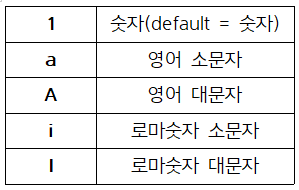
start : 중간부터 시작해야 할 때 이 속성을 사용함.
reversed : 역순으로 할 때 사용한다.
MDN (태그 검색)
MDN (HTML 공식 사이트) - 자료형에 관한 모든것 : https://developer.mozilla.org/ko/